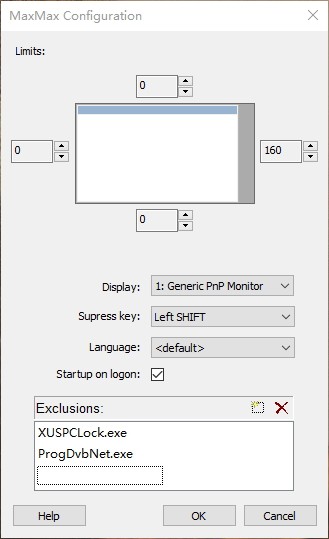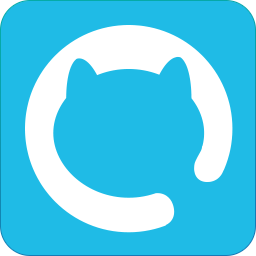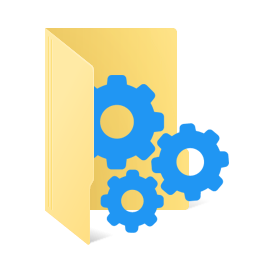MaxMax(自定义窗口大小) v1.4 免费版
MaxMax是一款功能强大、简单易用的窗口大小自定义设置软件,使用该软件用户能够自定义设置桌面软件的窗口大小,帮助用户快速便捷的实现桌面窗口大小随意设置,通过该软件用户可以对各类窗口大小进行设置,无论是对游戏还是一些全屏运行的工具都可以使用该软件对窗口大小进行调整;MaxMax在Windows系统中,可以对最大化的窗口会占据除任务栏之外的所有屏幕空间等软件窗口进行大小更改,用户只需神色中窗口大小的各项参数即可进行窗口大小设置,非常方便实用,有需要的用户可以下载进行使用
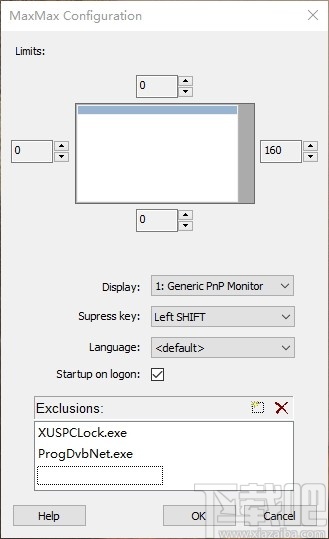
软件功能
限制-显示器每侧的边距大小(以像素为单位)。它可以通过拖动预览窗口的任何边框和/或按旋转按钮来定义。要禁用对任何监视器的限制,只需将其所有边距宽度设置为0(这是除第一个显示器外的所有显示器的默认配置)。
显示-允许为每个可用的显示选择不同的边距配置。
Suppress键-如果在窗口最大化期间按下选定的键,则不会发生限制。
语言-用户界面语言。
登录时启动-如果启用,每次用户登录时,MaxMax将自动启动。
排除-不受MaxMax限制的应用程序列表。输入任何不带路径的可执行文件名(例如。记事本.exe排除记事本应用程序)。
软件特色
1、MaxMax体积小巧、占用系统空间不大
2、可以随时启用或禁用
3、边距大小可以同时为显示器的每一面定义
4、在选定的显示器上工作
5、支持排除任何程序从最大尺寸限制
6、能够实现随意设置桌面窗口大小的功能
使用方法
1、完成软件下载双击软件弹出软件安装弹框,点击next按钮即可进行软件安装
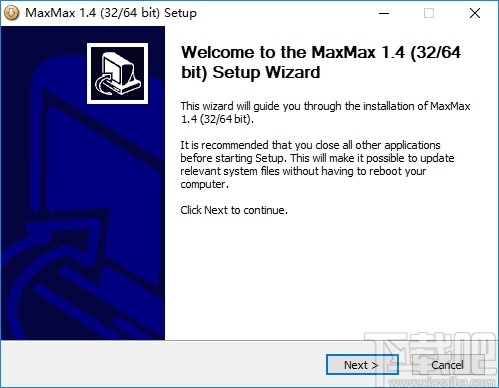
2、完成软件安装然后点击finish按钮即可关闭弹框并启动软件
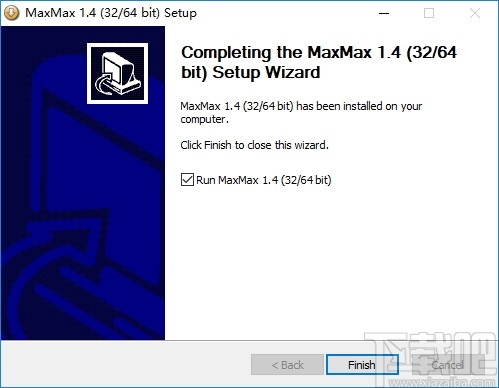
3、点击桌面右下角的下标按钮并鼠标右键,可以显示软件操作弹框
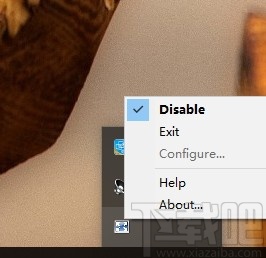
4、进入软件窗口操作设置界面,该界面可以设置窗口大小和窗口样式
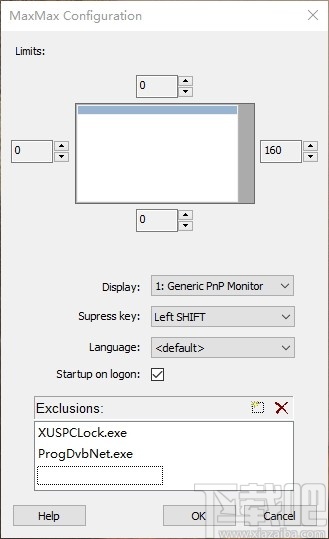
5、点击帮助按钮即可进入软件帮助界面了解更多软件使用方法
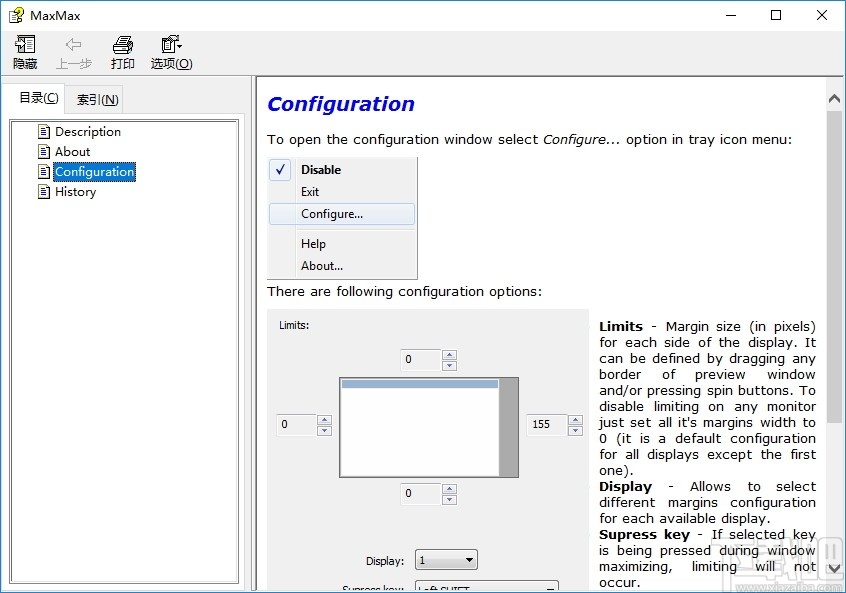
更新日志
v1.4(2017年3月22日)
修复:Microsoft Office 2013完全不受限制。
修正:googlechrome完全没有限制。似乎Chrome无法在全屏模式下进行限制,所以它将被还原,然后设置限制大小。
v1.33(2015年11月12日)
更改:新的网站链接。
v1.31(2012年6月27日)
修正:MicrosoftWord2010在正常和全屏模式下都不受限制。现在它被正确地限制在正常模式下,而不是限制在全屏模式下。
修复:恢复最大化,然后最小化窗口的非主要显示器是导致错误的边距设置。
修正:在某些特定条件下设置错误的边距。
修复:v2.21中引入的一些配置窗口问题。
v1.21(2012年4月23日)
修复:纵向模式下监视器配置窗口中的布局问题。谢谢马克!
1.2版(2012年4月20日)
添加:排除的应用程序列表。
更改:安装程序现在包含32位和64位版本。
v1.12(2012年3月7日)
修复:Quicken 2011在任何未使用MaxMax自定义的显示器上丢失scroolbars(所有边距都设置为0)。可能会影响其他应用程序。多亏了杰里米!
v1.11(2012年2月17日)
修复:VMWare Workstation 8全屏大小被错误地限制为我的最大值。
v1.1(2011年9月20日)
添加:本机64位版本(单独下载)。
1.0版(2010年9月10日)
补充:全面的多显示器支持。以前只有一种配置。这对于所有可用的监视器都是常见的。MaxMax仅在选定的监视器上工作。现在每个监视器(最多10个)都有自己的边距配置,因此MaxMax将根据其配置限制任何监视器上的窗口大小。要禁用对任何监视器的限制,只需将其所有边距宽度设置为0(这是除第一个显示器外的所有显示器的默认配置)。
已修复:默认右边距宽度(160)未更改为0。谢谢斯凯勒·科斯韦尔!
修正:小限制问题。
v0.995 RC3(2010年9月1日)
修复:MaxMax正在更改任何最大化子窗口的大小(例如在SDI/MDI体系结构应用程序中)。这导致缺少滚动条。为了避免这种情况,增加了通用程序。
修正:Word 2010全屏视图闪烁修正。
v0.992 RC2(2010年7月28日)
修复:visualbasic6最大化的代码/表单编辑器窗口没有scroolbar。
v0.991 RC1(2010年7月14日)
修正:通过改变钩子库文件名,MaxMax可以在mozillafirefox中正常工作。谢谢铁城!
v0.99β(2010年6月2日)
固定:替代窗口大小限制方法的异常应用。现在,它应该限制(并密切关注)每一种这样的应用程序。
添加:通过更改通知图标的颜色(灰度)限制禁止的通知。
修正:修正窗口高度如果最大化,然后最小化,再最大化(底部的窗口被任务栏覆盖)。此错误在版本0.92中已修复,但在版本0.98中再次出现。
v0.981β(2010年3月23日)
修正:一些应用程序窗口(例如2009)减少太多。增加了额外的保护程序
v0.98β(2010年3月12日)
补充:边距大小(以像素为单位)可以为显示器的每一面同时定义
添加:帮助中的配置部分
修正:配置和窗口可以一次打开很多次
v0.97β(2010年2月23日)
固定:窗口大小不正确,如果显示不顶部对齐
v0.96β(2010年2月16日)
添加:用于抗钩子应用程序的可选窗口大小限制方法(例如Mozilla Firefox)
添加:可配置的superss键(例如左移),在按下时禁用MaxMax
补充:贝宝捐赠链接关于
修正:在线帮助修改
v0.95β(2009年10月28日)
增加:多语言版本(波兰语和英语可用)。
添加:帮助系统
v0.93β(2009年10月26日)
修复:任务栏通知图标闪烁再次修复:)
v0.92β(2009年10月14日)
修正:修正窗口高度,如果最大化,然后最小化,再最大化(窗口底部被任务栏覆盖)
修正:希望任务栏通知图标不停止闪烁一段时间后
v0.90β(2009年10月11日)
首次公测
-
稻壳搜搜
6.2 MB/2020-08-17稻壳搜搜是一款搜索速度飞快的轻量级搜索工具,不管是程序类还是文档类都可以搜索并快速打开,您再也不用担心文件放哪了。它还能够通过直观的时间轴让您一键操作轻松管理所有的历史文档。稻壳搜
-
FolderIco
9.67 MB/2020-08-17FolderIco可以轻松更改文件夹图标的颜色,默认有红绿蓝等12种颜色,同时,可以根据您的需要,设置文件夹为工作类或者日常应用类,可以给文件夹按照重要性添加等级星标。
-
酷鱼海底世界
7.94 MB/2020-08-17酷鱼海底世界是一款全新开发的实用桌面工具,采用革命性的轻量级硬件加速图形引擎,充分发挥显卡能力,彻底降低CPU使用率和资源占用,给桌面带来轻盈的动态体验。
-
中国移动手机桌面助理
29.74 MB/2020-08-17中国移动手机桌面助理(MobileDesktopAssistant,简称MDA)是一款利用电脑与互联网优势实现手机“桌面”功能的PC客户端工具软件,MDA作为用户手机在PC桌面上的“映射”,
-
365效率专家
1.73 MB/2020-08-17365效率专家是一款漂亮、精巧、免费的桌面工具软件,功能包括:电子日历(含公历、农历、节气、星座、假日等)、日记记事、计划任务、时间管理、热键管理、护眼提醒等。
-
My Box
3.83 MB/2020-08-17MyBox官方版是一款闪电启动,桌面整理的文件整理管理软件。MyBox能够智能检测常用的软件,整理出放在桌面上。软件还能自动收纳新增桌面文件,有了MyBox,你的桌面将变得非
-
梦的桌面
9.8 MB/2020-08-17梦的桌面是宝川软件开发的一款桌面美化程序。主要提供桌面美化,桌面天气预报(附带3天预报界面),自动收纳桌面快捷方式,桌面显示时间公历农历日期,节日24节气,很多符合我们日常生活的桌面细节,“梦的桌面”都做到了!
-
美点桌面
1.27 MB/2020-08-17美点桌面是一款高清动态效果的Windows桌面快速启动菜单栏(又称:滑动菜单),操作方便、简单大方,内置主题皮肤切换、一键提取任意文件高清图标!美点桌面让您的桌面没有最美,只能更美
- 一周最热
- 总排行榜
-
2
统一壁纸
-
3
Desktop Icon Toy
-
4
极酷3D桌面BumpTop
-
5
桌面图标管理Stardock Fences
-
6
回车桌面管家
-
7
Vista界面仿真器
-
8
HTC Home
-
9
Google Desktop谷歌桌面
-
10
奇幻虚拟桌面
-
2
可以开好友房的棋牌软件
-
3
全民炸金花官方版手游
-
4
威尼斯棋牌官网最新
-
5
威尼斯棋牌官网最新2025版本
-
6
棋牌游戏中心手游
-
7
上阳棋牌旧版本
-
8
我的棋牌中文版
-
9
上阳棋牌最新版
-
10
三晋棋牌大厅大同攉龙
您可能感兴趣的专题
-

男生必备
男生们看过来!
-

安卓装机必备
-

女生必备
女生必备app是拥有众多女性用户的手机软件,作为一个女生,生活中像淘宝、京东这类线上购物软件可以说是少不了的,小红书这种穿搭、化妆分享平台也很受欢迎,类似于西柚大姨妈、美柚这种专为女生打造的生理期app更是手机必备,还有大家用的最多拍照美颜app是绝对不能忘记的,除此之外对于一些追星女孩来说,微博也是一个必不可少的软件。超多女生必备软件尽在下载吧!
-

迅雷看看使用教程
迅雷看看播放器是一款多功能在线高清多媒体视频播放器,支持本地播放与在线视频点播,采用P2P点对点传输技术,可以在线流畅观看高清晰电影。不仅如此,迅雷看看不断完善用户交互和在线产品体验,让您的工作与生活充满乐趣。
-

驱动精灵
驱动精灵是一款集驱动管理和硬件检测于一体的、专业级的驱动管理和维护工具。驱动精灵为用户提供驱动备份、恢复、安装、删除、在线更新等实用功能,也是大家日常生活中经常用到的实用型软件之一了。
-

拼音输入法
对于电脑文字输入,拼音输入法是一种非常受欢迎的输入法,搜狗拼音输入法、百度拼音输入法、QQ拼音输入法、谷歌拼音输入法、紫光拼音输入法、智能拼音输入法等,你在用哪款呢?一款好用适合自己的拼音输入法一定对您平时帮助很大!下载吧收集了最热门国人最喜欢用的拼音输入法给大家。
-

b站哔哩哔哩怎么使用
很多人都喜欢在b站哔哩哔哩上观看视频,不单是因为可以提前看到一些视频资源,B站的一些弹幕、评论的玩法也是被网友们玩坏了!下面下载吧小编带来了b站哔哩哔哩怎么使用的教程合集!希望能帮到你啦!
-

抖音短视频app
抖音短视频app,这里汇聚全球潮流音乐,搭配舞蹈、表演等内容形式,还有超多原创特效、滤镜、场景切换帮你一秒变大片,为你打造刷爆朋友圈的魔性短视频。脑洞有多大,舞台就有多大!好玩的人都在这儿!